פרסומת
 לאחר הנחיה קלה, כל ילד בן 5 יכול לנווט את החומרה החדשה ביותר של אפל, ה- iPad. הטכנולוגיה של מסך המגע פשוטו כמשמעו מקל על יישום והתחל להציג מדיה, הקלדת טקסט או ניווט באינטרנט.
לאחר הנחיה קלה, כל ילד בן 5 יכול לנווט את החומרה החדשה ביותר של אפל, ה- iPad. הטכנולוגיה של מסך המגע פשוטו כמשמעו מקל על יישום והתחל להציג מדיה, הקלדת טקסט או ניווט באינטרנט.
יש הגדרות מתחת למכסה המנוע של אייפד שאולי לא כל כך ברורות למשתמשים חדשים. אם אתה משתמש מנוסה באייפוד טאץ 'או אייפון, מאמר זה כיצד להתקין אייפד של אפל עשוי לא להועיל לך.
אבל אם אתה חדש במכשירים הניידים של אפל - אולי בעלים אחרון של אייפד - תצטרך להכיר את הגדרות ההעדפות השונות של ה- iPad. זה חלק אחד מסדרה דו-חלקית על העדפות המערכת (פתק: ההגדרות המתוארות כאן מבוססות על גרסת ה- Wi-Fi של ה- iPad ולא על גרסת ה- iPad 3G.)
הגדרות כלליות
נתחיל מהגדרות כלליות. הקלק על ה הגדרות סמל בדף הבית של iPad. הגדרות ברירת המחדל עבור ה- iPad שלך הן בדרך כלל בסדר, אך ישנן הגדרות שייתכן שתרצו או שתצטרך לשנות עליהן על סמך אופן השימוש במכשיר. חלק ממידע זה מבוסס על הרשמי מדריך למשתמש באייפד (PDF), כמו גם המלצות שלי כמשתמש מנוסה באייפון ובאייפד. מדריך PDF הוא נהדר, אך לא תמיד כולל צילומי מסך מועילים.
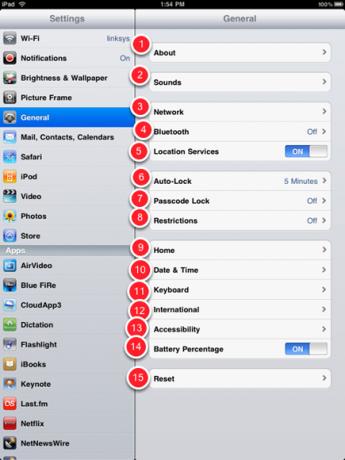
1. על אודות
לחיצה על על אודות ייתן לך סקירה כללית של התוכן באייפד שלך, כולל כמה שירים, קטעי וידאו, תמונות ואפליקציות שהתקנת. זה מזכיר לך את קיבולת הזיכרון של ה- iPad שלך וכמה שיש לך.
הרשימה, כפי שאתה יכול לראות, כוללת גם את הדגם ואת המספר הסידורי, אותם עליך להעתיק ולשמור חלק מהרישומים שלך למקרה שהמכשיר יאבד או ייגנב אי פעם.
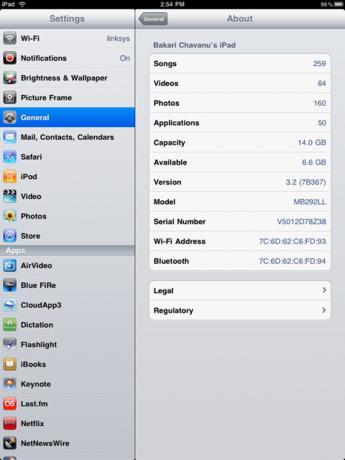
2. נשמע
העדפות אלה מתייחסות לצלילים שאתה שומע כאשר למשל דואר חדש מגיע או נשלח. אם אתה שומע צלילים אלה עבור תכונות שונות פוגע בך, פשוט לחץ עליהם. לרוב אני אוהבת לשמוע את לחיצה על לוח המקשים כשאני מקליד, אבל אני לא צריך לשמוע צפצוף להתראות חדשות ולוח שנה. ההעדפות והצרכים שלך עשויים להיות שונים.
3. רשת
כשאתה מפעיל את ה- iPad שלך לראשונה, אם יש רשת Wi-Fi בחינם, המכשיר ינסה אוטומטית לקשר לרשת. לכאן היית הולך אם אתה צריך להתחבר ידנית לרשת Wi-Fi. ה- VPN מיועד רשת וירטואלית פרטית מהי ההגדרה של רשת פרטית וירטואליתרשתות וירטואליות פרטיות חשובות כעת מתמיד. אבל אתה יודע מה הם? הנה מה שאתה צריך לדעת. קרא עוד , המשמש בתוך עסקים וארגונים "כדי לתקשר מידע בצורה מאובטחת ברשת לא פרטית." אתה יתכן שתצטרך לבקש ממנהל רשת את ההגדרות שאתה צריך להגדיר עבור VPN (עיין במדריך לאייפד עבור מידע).
4. בלוטות
אם יש לך בלוטות מה זה בלוטות '? 10 שאלות נפוצות, שנשאלו ונענומה זה Bluetooth ואיך זה עובד? אנו מסתכלים על בלוטות ', מדוע זה כל כך שימושי ואיך להשתמש בו. קרא עוד מכשיר כמו סט של אוזניות, רמקולים או מקלדת Bluetooth, אתה יכול להפעיל את ה- Bluetooth כך שהוא יכול לאתר את המכשירים האלה.
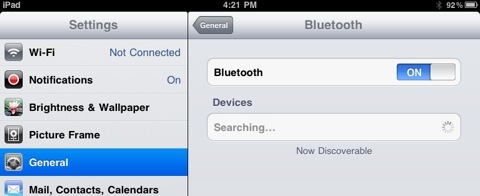
5. שירותי מיקום
שירותי מיקום משמשים למפות וליישומים מודעים למיקום של ה- iPad שלך כדי לקבוע את המיקום המשוער שלך כאשר ה- iPad שלך מופעל וה- Wi-Fi שלך מופעל. ה- iPad Wi-Fi + 3G משתמש ברשתות סלולריות וב- GPS כדי לקבוע את מיקומך. לא פוגע הרבה כדי להפעיל אותו.
6. נעילה אוטומטית
הגדרה זו סוגרת וננעלת אוטומטית את ה- iPad שלך לאחר פרק זמן מוגדר. הארכת הזמן תפחית לעתים קרובות את טעינת הסוללה, כך שכדאי להשאיר אותה כברירת מחדל.
7. נעילת קוד סיסמא
השתמש בהגדרה זו אם אתה משתמש בקוד סיסמה ייעודי לביטול נעילת ה- iPad שלך. אם אתם נוסעים הרבה, אולי תרצו להשתמש בהגדרה זו רק למקרה שאייפד שלכם איבד או ייגנב. הגדרות נוספות ימחקו נתונים באייפד שלכם לאחר פרק זמן מוגדר.
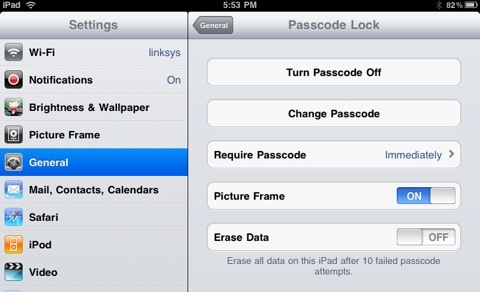
8. הגבלות
אם יש לכם ילדים ואתם רוצים להגביל אותם משימוש בספארי, התקנת אפליקציות, צפייה בסרטונים מפורשים ותכניות טלוויזיה וכו '. אז תרצה לבדוק את ההגדרות לאזור זה.
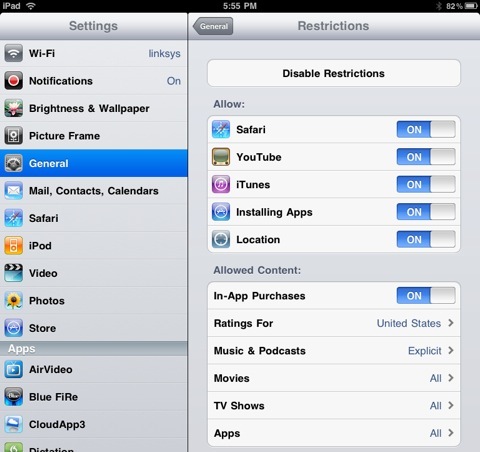
9. בית
זו העדפה נוחה לניווט מהיר אל בית, חיפוש או iPod דף ה- iPad שלך. כשאתה לוחץ פעמיים על בית כפתור זה יעביר אותך להעדפה שבחרת. לחיצה אחת על הסמל בית כפתור לוקח אותך אל בית, אז אני לא רואה מדוע יש סיבה להשתמש בהגדרה זו לבית.
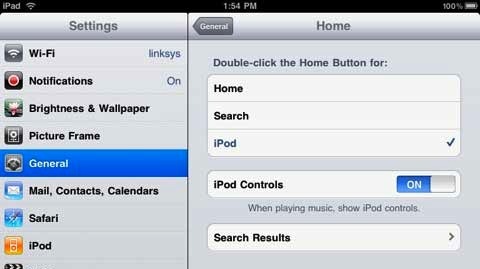
10. תאריך שעה
הגדרות ברירת המחדל למידע על התאריך והשעה בסרגל המצב בראש המסך כנראה שיהיה בסדר, אבל כאן תשנה את ההגדרות האלה אם תיסע לאזורי זמן שונים או מדינות.
11. מקלדת
הגדרות התזה מתייחסות למה שקורה כשאתה מקליד בתוכנת המקלדת המובנית או במקלדת חיצונית. אני ממליץ להפעיל את כל התכונות הללו שכן הן יסייעו לכם להקליד מהר יותר באייפד. תיקון אוטומטי מתקן איות שגיאות נפוצות; שימוש באותיות רישיות אוטומטיות מהווה את המילה הראשונה של כל משפט חדש שאתה כותב (כל עוד יש פרק זמן לפני החדש) משפט.) לחיצה כפולה על מקש Shift של המקלדת תנעל את מקש הכובעים וכל האותיות שתקלידו יהיו אותיות גדולות. קיצור הדרך "," מאפשר לך להקיש פעמיים על סרגל הרווח כדי להזין תקופה ואחריה רווח כשאתה מקליד. אין סיבה לכבות את זה.
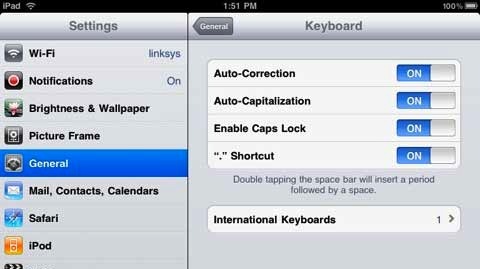
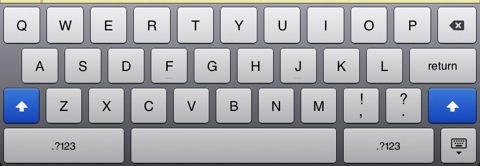
12. בינלאומי
ברירת המחדל עבור הגדרות אלה מבוססת על המדינה בה רכשת את ה- iPad, כך שלרוב אין צורך לשנותם. אך כאן תוכלו לשנות את ההגדרות לשפות שונות ולמידע לוגיסטי.
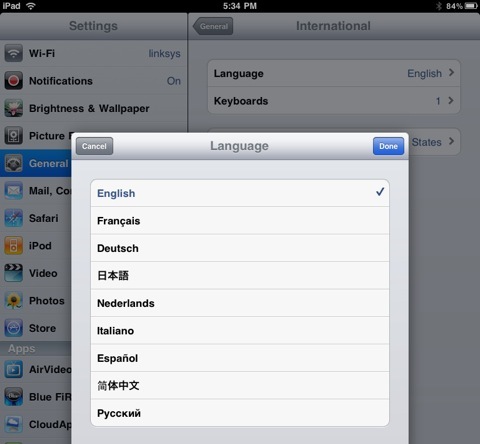
13. נגישות
הגדרות אלה מיועדות בעיקר למשתמשים לקויי ראייה, או לאנשים חירשים, כבדי שמיעה או בעלי לקות פיזית או למידה.
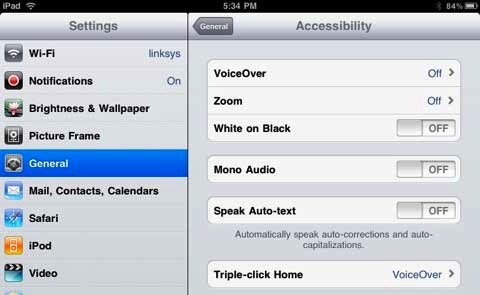
14. אחוזי סוללה
הגדרה זו מציגה את אחוז טעינת הסוללה לצד סמל הסוללה בפינה השמאלית העליונה. אני לא רואה שום סיבה לכבות את זה.
15. אפס
לבסוף, אם אתה מסיבה כלשהי זקוק או רוצה לחזור להגדרות ברירת המחדל הראשונות עבור ה- iPad, זה המקום לעשות זאת. אם למשל תחליט למכור את ה- iPad שלך, תרצה לאפס את כל ההגדרות ולמחוק תוכן עבור הבעלים החדש.
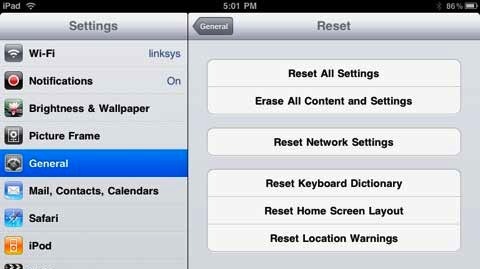
ובכן, זה להגדרות כלליות. אם אתה משתמש מנוסה ב- iPhone / iPod touch או בבעלים של אייפד, יידע אותנו באילו הגדרות אתה משתמש באזור זה.
בכרי הוא סופר וצלם עצמאי. הוא משתמש מקינטוש ותיק, חובב מוזיקת ג'אז ואיש משפחה.


